Geçen ay düzenlediği 2023 Dünya Çapında Geliştiriciler Konferansı (WWDC) sırasında Apple, iPadOS 17 de dahil olmak üzere 2023 işletim sistemi güncellemelerinin tamamını açıkladı. daha büyük tuvale artı yeni bir Sağlık uygulamasına, PDF’ler ve Notlarla çalışmanın daha iyi bir yoluna ve bazı güzel çoklu görev geliştirmelerine.
iPadOS 17’nin son sürümü bu sonbahara kadar görünmeyecek, ancak Apple, erken bir göz atmak isteyenler için herkese açık beta programının kapılarını açtı.
Apple, WWDC açılış konuşmasının sona ermesinden yalnızca birkaç saat sonra iPadOS 17 için bir geliştirici beta programı başlattı ve bu yıl, istikrarsızlığı, zayıf pil ömrünü ve diğer potansiyelleri riske atmak isteyen herkese bu erken betaları ücretsiz sunarak bizi hoş bir şekilde şaşırttı. bir “beta olandan” bekleyebileceğiniz hatalar. Bununla birlikte Apple, bu geliştirici betalarının yalnızca iPad uygulamalarını test etmek için erken erişime ihtiyaç duyan ve “iPadOS 17 beta yazılım geliştirmeye adanmış” bir iPad’e sahip olan geliştiricilerin kullanımına yönelik olduğunu da açıkça belirtti.
Neyse ki, o ilk günler artık geride kaldı ve Apple, herkesi iPadOS 17 beta sürümünü uyumlu bir iPad’e indirip yüklemeye davet ediyor. Apple, bunun hala “hatalar veya yanlışlıklar içerebilen ve ticari olarak piyasaya sürülen yazılımlar kadar iyi çalışmayabilen” yayın öncesi bir yazılım olduğunu açıkça belirtse de, erken benimseyenlerin artık onu denemekten uzak durmaları için uyarılmasına gerek kalmayacak kadar kararlı kabul ediliyor. her gün kullandıkları bir iPad’de.
Jesse Hollington / Dijital Trendler
iPad’inizi yedekleyin
iPadOS 17’yi birincil aygıtınıza yüklemeyi planlıyorsanız, başlamadan önce iyi bir yedeğiniz olduğundan emin olmak istersiniz. Bu, herhangi bir büyük iPadOS güncellemesi için iyi bir fikirdir, ancak bir beta söz konusu olduğunda çok önemlidir.
Bunun nasıl yapılacağına ilişkin talimatları iPad’in nasıl yedekleneceğine ilişkin makalemizde bulabilirsiniz.
Veri kaybı potansiyeline ek olarak, geri dönmek istemeniz durumunda bir iPadOS 16 yedeğine de ihtiyacınız olacak. İster iPadOS 17 beta çalışmıyor, ister iPad’inizi servise götürmeniz gerekiyor, iPadOS’in daha eski bir sürümüne geri yüklemek için aygıtınızı tamamen silmeniz gerekir; bu, geri dönmek için bir yedeğinizin olması gerektiği anlamına gelir. sıfırdan başlamak istemiyorsanız ve iPadOS’in daha yeni bir sürümünden yapılmış bir yedeği daha eski bir sürümü çalıştıran bir iPad’e geri yükleyemiyorsanız açık.
Bu, her ihtimale karşı Mac veya PC’nize fazladan bir yedekleme yapmanın da çok iyi bir fikir olduğu anlamına gelir. iPadOS, iPad’inizi her 24 saatte bir otomatik olarak iCloud’a yedekler ve yalnızca en son üç yedeği tutar. Bu, iPadOS 16 yedeklemenizin çok geçmeden kaybolacağı anlamına gelir; Bilgisayarınızdaki yedekleme, siz onu silip üzerine başka bir yedekleme yazana kadar orada kalacak ve ileride iPadOS 16’ya dönmeniz gerekirse size bir geri yükleme noktası sağlayacaktır.
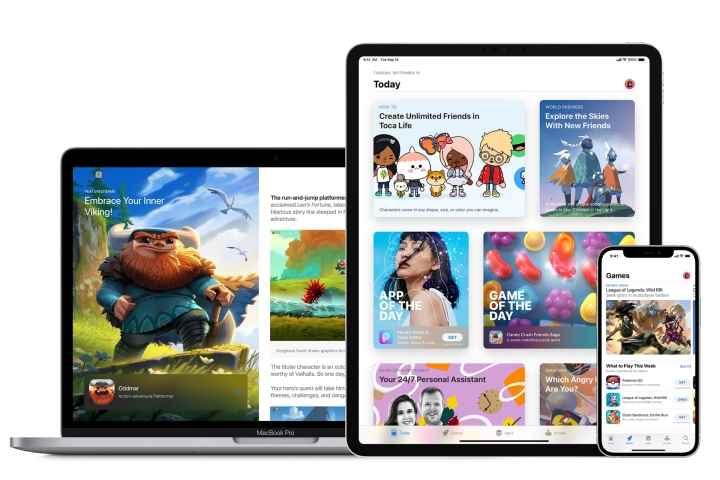
Elma
Betaları almak için Apple Kimliğinizi kaydedin
Apple, iPadOS 17’nin herkese açık beta sürümünü isteyen herkes için ücretsiz olarak sunsa da, onu almak için yine de kaydolmanız ve Apple Kimliğinizi kaydetmeniz gerekir. Ne de olsa Apple, kendinizi neyin içine soktuğunuz hakkında bir fikriniz olduğundan emin olmak ve size betalara erişim sağlamadan önce standart bir şartlar ve koşullar setini kabul etmenizi istiyor.
Neyse ki, bunun için süreç çok basittir ve mevcut Apple Kimliğinizi kullanabilirsiniz.
Aşama 1: adresindeki Apple Beta Programı web sitesini ziyaret edin. beta.elma.com.
Adım 2: maviyi seç Üye olmak düğme.
Aşama 3: Bir sonraki ekranda, Apple kimliğiniz ve şifrenizle giriş yapın.
Adım 4: Oturum açma işlemi sırasında diğer normal istemlere yanıt verin. Apple Beta Yazılım Sözleşmesi sayfasına ulaştığınızda okuyun ve maviyi seçin Kabul etmek düğme.
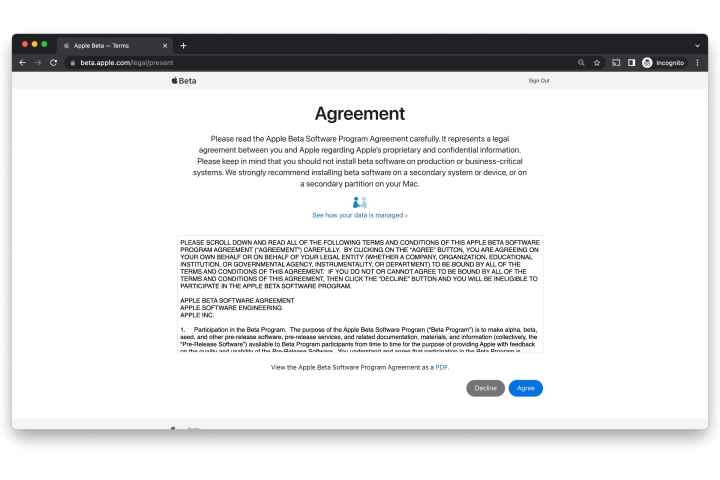
Jesse Hollington / Dijital Trendler
Adım 5: Kabul ettikten sonra, beta yazılım programı ana sayfasına yönlendirileceksiniz. Buradaki bilgileri okuyabilirsiniz, ancak en azından iPadOS 16.5 çalıştırdığınız sürece, bu sefer iPad’inize indirmeniz gereken hiçbir şey yok.
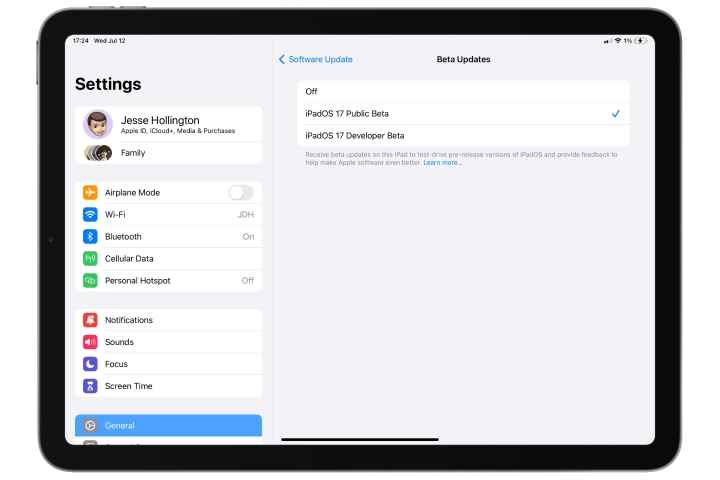
Jesse Hollington / Dijital Trendler
iPadOS 17 beta’yı etkinleştirin ve iPad’inize yükleyin
Neyse ki Apple, beta yükleme sürecini geçmişte olduğundan çok daha basit hale getirdi. Artık konfigürasyon profillerini indirmek ve kurmakla uğraşmanıza gerek kalmayacak. Bunun yerine, Apple Kimliğiniz Apple’ın beta programlarından birine kayıtlı olduğu sürece, Ayarlar uygulamanızda yüklemek istediğiniz betayı seçmenize olanak tanıyan yeni bir seçenek görünür.
Oldukça yeni bir değişiklik olduğundan, bu seçeneğin görünmesi için iPadOS 16.5 veya sonraki bir sürümünü çalıştırıyor olmanız gerekeceğini unutmayın. iPad’iniz güncel olduğunda, iPadOS 17 beta’yı nasıl etkinleştireceğiniz ve yükleyeceğiniz aşağıda açıklanmıştır:
Aşama 1: Aç Ayarlar iPad’inizdeki uygulama.
Adım 2: Seçme Genel.
Aşama 3: Seçme Yazılım güncellemesi.
Adım 4: Seçme beta güncellemeleri. Yukarıda belirtildiği gibi, bu seçenek yalnızca iPad’inizde kullandığınız Apple Kimliği geliştirici veya genel beta programları için kayıtlıysa görünür.
Bir sonraki ekranda, Apple Kimliğinizin indirmeye uygun olduğu betaların bir listesi gösterilir. Her iki programa da kaydolduysanız, burada hem geliştirici hem de genel betaları görebilirsiniz.
Adım 5: Seçmek iPad OS 17 Genel Beta.
Adım 6: Seçme Geri. Ana yazılım güncelleme ekranına döndürüleceksiniz ve bir veya iki dakika sonra iPadOS 17 Public Beta görünmelidir.
Daha önce bir iPadOS 17 geliştirici beta yüklediyseniz, genel beta yalnızca yüklediğiniz geliştirici beta sürümünden daha yeni bir yapıysa burada görünür. Apple’ın genel betaları, genellikle geliştiricilerin aldığı betaların aynısıdır ve daha geniş bir kitleye yayınlamadan önce ciddi bir sorun olmadığından emin olmak için birkaç gün ertelenir.
Bu, geliştirici beta programındaysanız ve parçaları genel beta programına geçirmek istiyorsanız, ayarı şimdi genel beta olarak değiştirmeniz ve bir sonraki geliştirici beta sürümünü izleyen genel beta sürümünü beklemeniz gerektiği anlamına gelir.
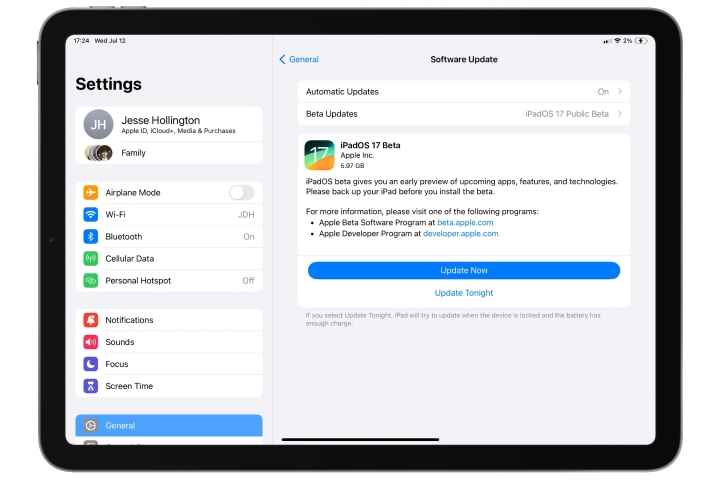
Jesse Hollington / Dijital Trendler
Adım 7: Seçme İndir ve Yükle iPadOS 17 beta’yı yüklemeye başlamak için.
iPadOS 17 beta sürümünü indirip hazırlamak ve ardından iPad’inize yüklemek bir saat veya daha fazla sürebilir. Bu işlem tamamlandığında, cihazınız yeniden başlatılacak ve sizi olağan karşılama ve kurulum ekranları dizisine götürecektir.
Yazılım Güncellemesi kapsamında iPadOS 17 genel beta sürümüne katılmayı seçtiğinizde, gelecekteki iPadOS 17 beta güncellemelerini göründükleri zaman almak için yolunuza devam edeceksiniz. En yeni betaları, kullanıma sunuldukça indirebileceğiniz ve yükleyebileceğiniz Yazılım Güncellemesine geri dönerek kontrol edebilirsiniz.
Ayrıca Yazılım Güncellemesindeki Beta Güncellemeleri ayarını şu şekilde değiştirebilirsiniz: Kapalı gelecekteki iPadOS 17 beta güncellemelerini almayı durdurmak istiyorsanız. Bu, iPad’inizi iOS 16’ya geri döndürmez – bunu yapmak istiyorsanız onu silmeniz ve bir Mac veya PC’den geri yüklemeniz gerekir – ancak sizi şu anda yüklü olan iPadOS 17 beta ile gelecekteki güncellemeleri atlayarak bırakacaktır. son sürüm sonbaharda gelene kadar. Betalar genellikle son sürüme yaklaştıkça bazı şeyleri iyileştirdiğinden, yeni bir betanın ciddi bir sorunu olduğunu fark etmedikçe ve bu sürümü geçici olarak atlamak istemediğiniz sürece bunları kapatmanızı önermiyoruz.

